
Joseph Goodman
0
1477
110
Vous rendez-vous compte de l'importance de votre fond d'écran? Cela peut sembler peu important, mais cela peut faire beaucoup pour vous. Surtout, cela peut rendre votre bureau plus agréable. Un fond d'écran joyeux peut être édifiant, vous pouvez exprimer votre créativité et vous motiver à garder votre bureau bien rangé. Qu'est-ce qu'il peut faire d'autre pour vous dépend de votre imagination et de votre créativité.
Dans cet article, je vais vous montrer comment choisir le bon fond d'écran pour la taille de votre écran, où trouver les plus beaux fonds d'écran, comment avoir plus d'un fond d'écran et bien plus encore. Votre bureau ne sera plus le même!
1. Obtenez la bonne résolution
Indépendamment de sa beauté artistique, un papier peint dont la résolution et le rapport d'aspect ne correspond pas assez haut sera granuleux et déformé. Pour éviter les images d’arrière-plan gênantes, vous devez comprendre les spécifications de votre moniteur avant de commencer à chercher de superbes fonds d'écran..
Les résolutions d’écran sont exprimées en pixels, par exemple. 800 x 600. Les nombres indiquent le nombre de pixels que votre moniteur peut afficher horizontalement (800) et verticalement (600). La résolution révèle également que, dans cet exemple, le moniteur a un rapport de forme de 4: 3 (horizontal: pixels verticaux)..
Un papier peint parfait doit répondre à deux critères:
- assez haute résolution
- rapport d'aspect correspondant
Cet article de CrunchGear fournit un tableau de résolution (illustré ci-dessous) qui vous permet de choisir le bon rapport hauteur / largeur et la résolution de votre fond d'écran. Par exemple, si votre moniteur a une résolution de 1600 x 1200, vous avez un format d’image 4: 3. Ce rapport est de couleur rouge, vous pouvez donc utiliser toutes les résolutions en rouge de 1600 x 1200 ou plus..
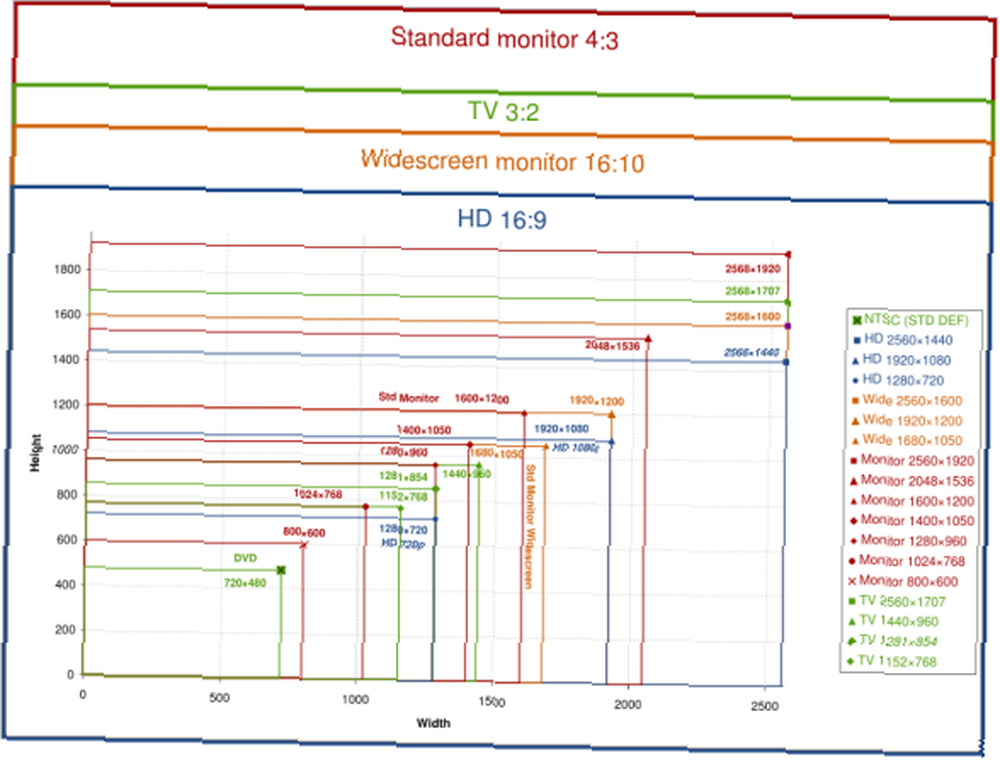
Alors, comment trouvez-vous la résolution native et le format d'image de votre moniteur??
Windows 7
Cliquez avec le bouton droit sur le bureau et sélectionnez> Résolution d'écran dans le menu et cherchez le numéro à côté de> Résolution:
Windows XP
Cliquez avec le bouton droit sur le bureau, sélectionnez> Propriétés dans le menu et passez au> Réglages languette. Vous verrez un curseur sous> Résolution d'écran en bas à gauche.
2. Trouver les plus beaux fonds d'écran
La quantité de sites Web qui offrent des fonds d'écran gratuits est infinie. Heureusement, vous êtes au bon endroit et nous avons déjà procédé à un tri sélectif à votre place. Vous pouvez obtenir de nouveaux fonds d'écran à partir de nos compilations thématiques ou trouver vos propres favoris dans les ressources que nous avons abordées..
Compilations de papier peint:
- 15 thèmes de fond d'écran Facebook pour Windows / Mac / Linux 15 thèmes de fond d'écran Facebook pour Windows, Mac et Linux 15 thèmes de fond d'écran Facebook pour Windows, Mac et Linux
- 10 fonds d'écran sexy votre autre significatif approuveront de 10 fonds d'écran sexy votre autre significatif approuveront de 10 fonds d'écran sexy votre autre significatif approuveront
- 10 beaux fonds d'écran Green Grass 10 beaux fonds d'écran Green Grass 10 beaux fonds d'écran Green Grass
- Cool Windows 7 Fonds d'écran que vous devez vérifier Cool Windows 7 Fonds d'écran que vous devez vérifier Cool Windows 7 Fonds d'écran que vous devez vérifier
- 9 Fonds 3D fascinants et cool pour ordinateurs 9 Fonds 3D fascinants et froids pour ordinateurs 9 Fonds 3D fascinants et froids pour ordinateurs
- 10 fonds d'écran impressionnants pour un fan de film 10 fonds d'écran impressionnants pour un fan de film 10 fonds d'écran impressionnants pour un fan de film
Ressources de papier peint:
- 4 bons endroits pour trouver des fonds d'écran gratuits pour belles photos 4 bons endroits pour trouver des fonds d'écran gratuits pour belles photos 4 des endroits intéressants pour trouver des fonds d'écran gratuits pour belles photos
- Les meilleures ressources pour pimp votre papier peint Les meilleures ressources pour pimp votre papier peint Les meilleures ressources pour pimp votre papier peint
- Les 8 meilleurs sites pour fonds d'écran drôles d'ordinateur Les 8 meilleurs sites pour fonds d'écran drôles d'ordinateur Les 8 meilleurs sites pour fonds d'écran drôles d'ordinateur
- 8 manières simples d'utiliser Flickr pour vos papiers peints 8 manières simples d'utiliser Flickr pour vos papiers peints 8 manières simples d'utiliser Flickr pour vos papiers peints
- Créez rapidement des fonds d'écran Cool Desktop avec Microsoft Word Créez rapidement des fonds d'écran Cool Desktop avec Microsoft Word Créez rapidement des fonds d'écran Cool Desktop avec Microsoft Word
- Comment créer des fonds d'écran de qualité supérieure pour votre bureau Comment créer des fonds d'écran de qualité supérieure pour votre bureau Les papiers peints de qualité supérieure pour ordinateur de bureau sont un excellent moyen de personnaliser votre ordinateur. Voici un guide simple, étape par étape.
- 5 tutoriels pour créer vos propres fonds d'écran étonnants dans GIMP 5 tutoriels pour créer vos propres fonds d'écran étonnants dans GIMP 5 tutoriels pour créer vos propres fonds d'écran incroyables dans GIMP
- Les meilleurs sites pour télécharger des fonds d'écran très haute résolution Les meilleurs sites pour télécharger des fonds d'écran très haute résolution Les meilleurs sites pour télécharger des fonds d'écran très haute résolution
3. Mélangez vos fonds d'écran
Maintenant que vous avez parcouru toutes ces ressources, il vous reste des dizaines de fonds d'écran que vous aimez et vous ne pouvez pas vous décider. Ne désespérez pas parce que vous n'avez pas à le faire! Plutôt que de choisir un seul papier peint, pourquoi ne pas les utiliser tous?
Windows 7
Si vous utilisez Windows 7 Home ou version ultérieure, vous pouvez personnaliser votre ordinateur, y compris votre bureau. Cliquez avec le bouton droit sur le bureau et sélectionnez> Personnaliser. En bas à gauche de la fenêtre qui s'ouvre, cliquez sur> Fond d'écran. De> Emplacement de l'image: sélectionnez le dossier où vous avez stocké vos fonds d'écran ou cliquez sur> Feuilleter… ajouter un dossier personnalisé. Sélectionnez toutes les images que vous souhaitez utiliser, puis sélectionnez la commande> Position de l'image définir pour> Changer d'image chaque… et vérifiez> Mélanger pour ne pas voir la même séquence à chaque fois. Enfin cliquez sur> Sauvegarder les modifications et apprécie.
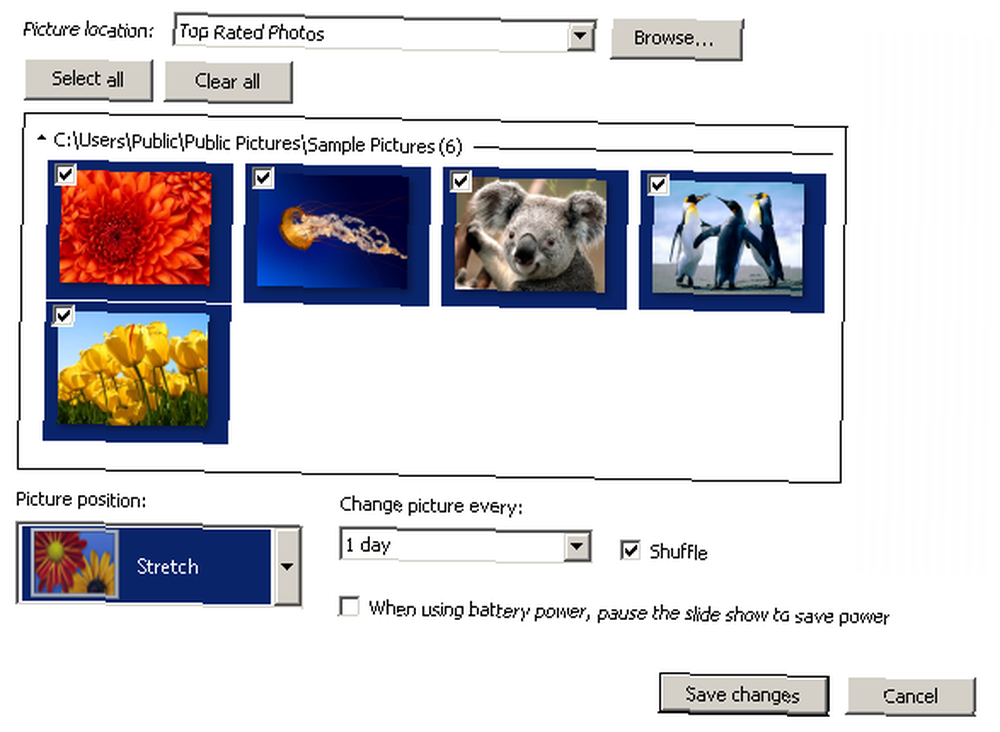
Windows XP
Windows XP ne propose pas d'outil intégré pour brouiller vos fonds d'écran. Cependant, de nombreuses applications tierces peuvent résoudre ce problème. J'utilise ScrollWall et j'aime aussi le Background Switcher de John. Wallcast est un autre outil de papier peint super fascinant avec une touche sociale. Toutes les applications susmentionnées et plusieurs autres sont décrites dans ces articles:
- Personnalisez votre papier peint et social avec Wallcast Personnalisez votre papier peint et social avec Wallcast Personnalisez votre papier peint et social avec Wallcast
- Les meilleures ressources pour pimp votre papier peint Les meilleures ressources pour pimp votre papier peint Les meilleures ressources pour pimp votre papier peint (ScrollWall)
- Comment définir un diaporama Bing Wallpaper Desktop dans Windows 7 Comment définir un diaporama Bing Wallpaper Desktop dans Windows 7 Comment définir un diaporama Bing Wallpaper Desktop dans Windows 7
- Wally - Rotateur de fonds d'écran impressionnant pour Windows, Mac et Linux Wally- Rotateur de fonds d'écran génial pour Windows, Mac et Linux Wally - Fond d'écran de rotations génial pour Windows, Mac et Linux
4. Créez une vue non obstruée de vos fonds d'écran
Vous avez donc ce papier peint fantastique ou vous avez peut-être déjà configuré la lecture aléatoire, mais que voyez-vous sur votre bureau? Beaucoup d'icônes! Pour vraiment profiter de la vue, vous devez vous en débarrasser! AVANT vs APRES IMAGE, j’ai écrit deux articles qui vous guideront vers un bureau joliment organisé et minimaliste:
- 7 étapes simples pour un bureau minimaliste impressionnant 7 étapes simples pour un bureau minimaliste impressionnant 7 étapes simples pour un bureau minimaliste impressionnant
- 3 étapes pour un bureau organisé 3 étapes pour un bureau organisé 3 étapes pour un bureau organisé
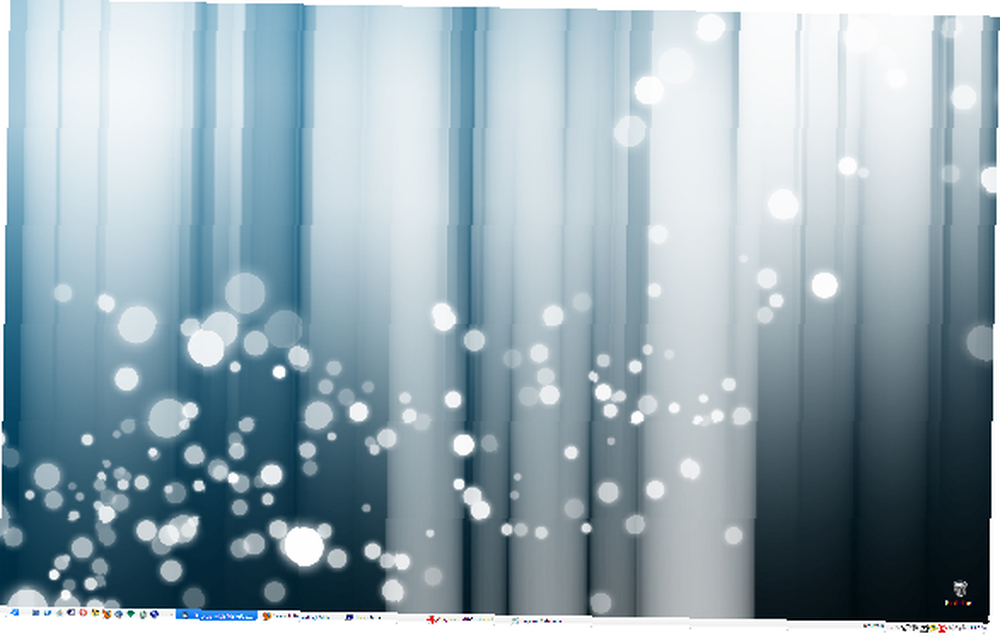
5. Obtenir un fond d'écran animé
Mon dernier conseil devrait être: gardez les choses simples. Toutefois, si vous avez des ressources, utilisez un fond d’écran animé. Sous Windows 7, vous pouvez utiliser votre économiseur d’écran comme fond d’écran. Pour utiliser votre propre vidéo, vous devez la convertir en fichier .scr (économiseur d'écran)..
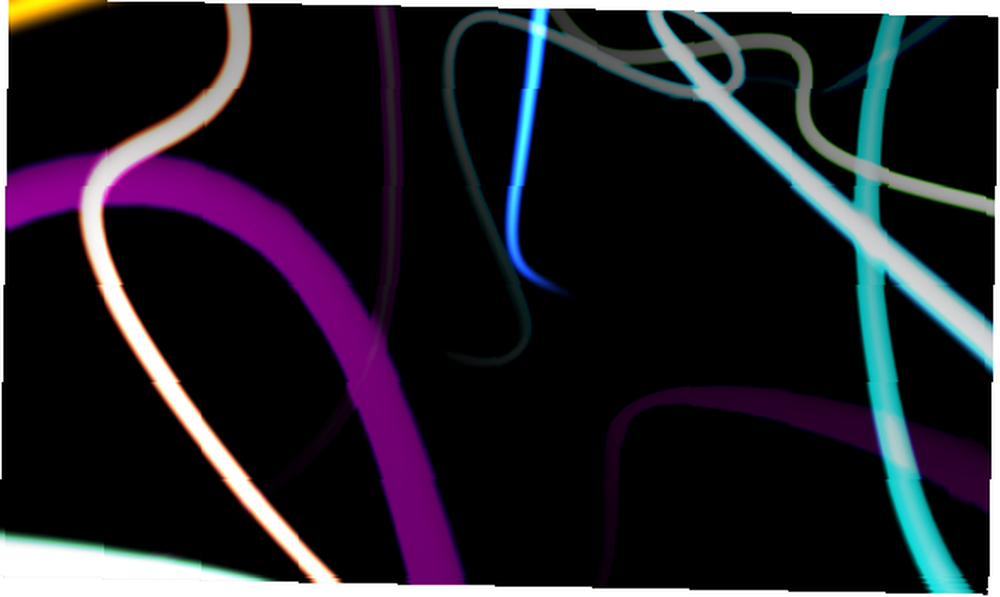
Windows 7
- Bureau animé
Windows XP
- Utiliser les vidéos comme économiseur d'écran ou comme fond d'écran [Windows] Comment utiliser les vidéos comme économiseur d'écran ou comme fond d'écran Et si vous pouviez être accueilli par un personnage de votre choix, vivant et apparemment respirant? Nous vous montrons comment y arriver!
- XPScene
Conclusion
Vous pouvez faire beaucoup avec votre papier peint sur votre bureau. Tout comme un fond d'écran physique, il peut entièrement changer l'atmosphère et créer une ambiance. Cependant, s'il est utilisé en excès, il peut également épuiser vos ressources..
Dites-nous quels outils de fond d'écran vous souhaitez utiliser et quels conseils vous pourriez avoir.
Crédits image: Arsgera











